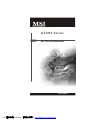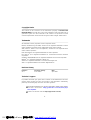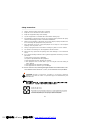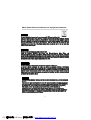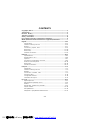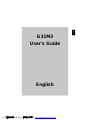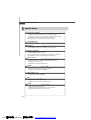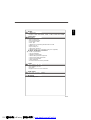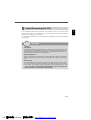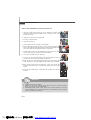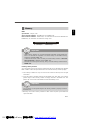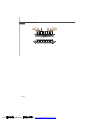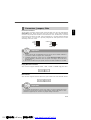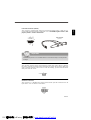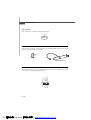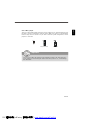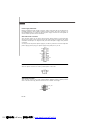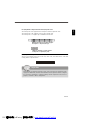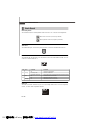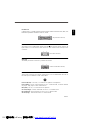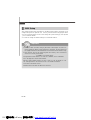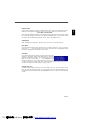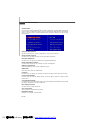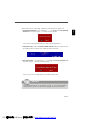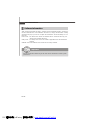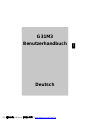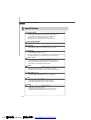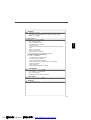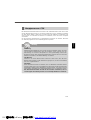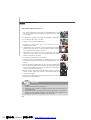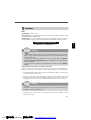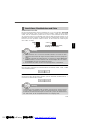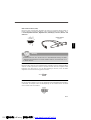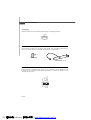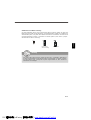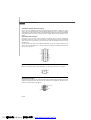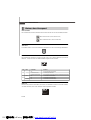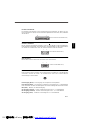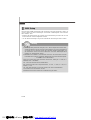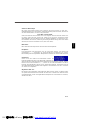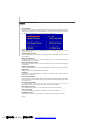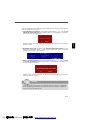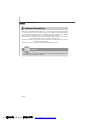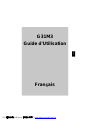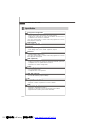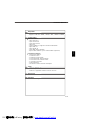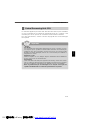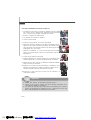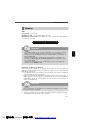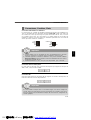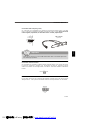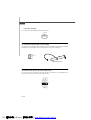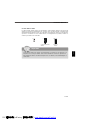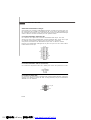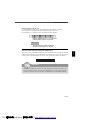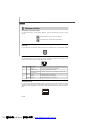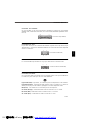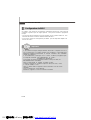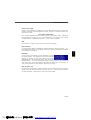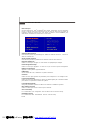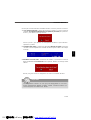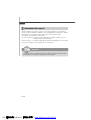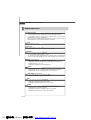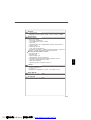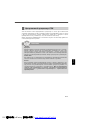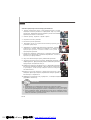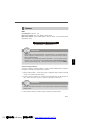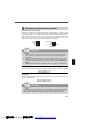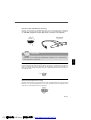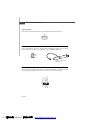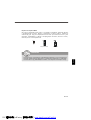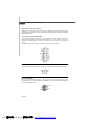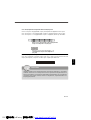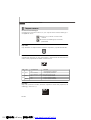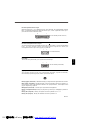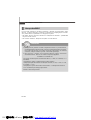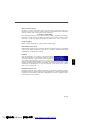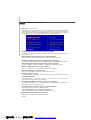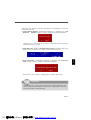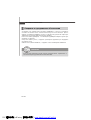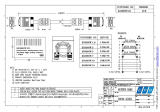MSI MS7528 Manuel utilisateur
- Catégorie
- Cartes mères
- Taper
- Manuel utilisateur
Ce manuel convient également à
La page charge ...
La page charge ...
La page charge ...
La page charge ...
La page charge ...
La page charge ...
La page charge ...
La page charge ...
La page charge ...
La page charge ...
La page charge ...
La page charge ...
La page charge ...
La page charge ...
La page charge ...
La page charge ...
La page charge ...
La page charge ...
La page charge ...
La page charge ...
La page charge ...
La page charge ...
La page charge ...
La page charge ...
La page charge ...
La page charge ...
La page charge ...
La page charge ...
La page charge ...
La page charge ...
La page charge ...
La page charge ...
La page charge ...
La page charge ...
La page charge ...
La page charge ...
La page charge ...
La page charge ...
La page charge ...
La page charge ...
La page charge ...
La page charge ...
La page charge ...
La page charge ...
La page charge ...
La page charge ...
La page charge ...
La page charge ...
La page charge ...
La page charge ...
La page charge ...
La page charge ...

Fr-2
La Carte Mère MS-7528
Spécificités
Processeurs Supportés
- Intel
®
Core™2 Duo/ Core™2 Quad/Pentium Dual-Core E2XXX et
Celeron 400 LGA775 Processeurs de socket LGA775
- Supporte un connecteur de 4 pins du ventilateur de CPU avec le
Contrôleur de la vitesse du ventilateur
(Pour plus d’informations, veuillez visiter http://global.msi.com.tw/
index.php?func=cpuform)
FSB Supporté
- 800/ 1066/ 1333 MHz
Chipset
- North Bridge: Intel
®
G31 chipset
- South Bridge: Intel
®
ICH7/ ICH7R (optionnel) chipset
Mémoire
- DDR2 667/800 SDRAM (8GB Max)
- 4 DDR2 DIMMs (240pin, 1.8V)
(Pour plus d’informations, veuillez visiter http://global.msi.com.tw/
index.php?func=testreport)
LAN (optionnel)
- Supporte Fast Ethernet 10/100/1000 par Realtek
®
RTL8111C
- Supporte Fast Ethernet 10/100 par Realtek
®
RTL8101E (optionnel)
- Compatible avec les spécifications de PCI 2.2
- Supporte ACPI Power Management
Audio
- Puce intégrée par Realtek ALC888
- 7.1 Canal audio-sortie
- Compatible avec Vista premium
IEEE 1394 (optionnel)
- Puce intégrée par JMicron 381
- Un taux de transfert jusqu’à 400Mbps
IDE
- 2 ports IDE par ICH7/ICH7R
- Supporte le mode Ultra DMA 66/100
- Supporte le modes d’opérations PIO et Bus Master
SATA
- Ports SATA II par ICH7/ICH7R (optionnel)
- Supporte 4 périphériques SATA II
- Supporte un stockage et un taux de transfert jusqu’à 3Gb/s
- Supporte RAID 0/1/0+1 (pour ICH7R seulement)
PDF 檔案使用 "pdfFactory" 試用版本建立 www.ahasoft.com.tw/FinePrint

Fr-3
Installation Matériel
Français
Disquette
- 1 port de disquette
- Supporte 1 FDD avec 360KB, 720KB, 1.2MB, 1.44MB et 2.88MB
Connecteurs
Panneau arrière
- 1 port souris PS/2
- 1 port clavier PS/2
- 1 port sérial (COM1)
- 1 port VGA
- 1 port parallèle qui supporte le mode SPP/EPP/ECP
- 4 ports USB 2.0
- 1 jack LAN RJ-45
- 1 port IEEE 1394 (optionnel)
- 6 jacks audio flexibles/ 3 jacks audio flexibles (optionnel)
Connecteurs intégrés
- 2 connecteurs USB 2.0
- 1 connecteur CD-in
- 1 connecteur Sortie SPDIF
- 1 connecteur IEEE 1394 (optionnel)
- 1 connecteur Audio Panneau Avant
- 1 connecteur port série
- 1 TPM (optionnel)
- 1 connecteur Chassis Intrusion Interrupteur
Slots
- 1 slots PCI Express x16
- 1 slot PCI Express x1
- 3 slots PCI, supportent l’interface 3.3V/ 5V PCI bus
Dimension
- Micro-ATX (24.4 cm X 21.8 cm)
Montage
- 6 trous de montage
PDF 檔案使用 "pdfFactory" 試用版本建立 www.ahasoft.com.tw/FinePrint

Fr-4
La Carte Mère MS-7528
Guide d’Installation des Composants de la Carte Mère
de la Série G31M3 (MS-7528 v1.X)
BATT
+
SYSFAN1,
p.Fr-9
JTPM1,
p.Fr-14
JPW1,
p.Fr-14
CPU,
p.Fr-5
JSPD1,
p.Fr-12
CPUFAN1,
p.Fr-9
Memory,
p.Fr-7
ATX1,
p.Fr-14
IDE1,
p.Fr-9
SYSFAN2,
p.Fr-9
JFP2,
p.Fr-10
SATA1~4,
p.Fr-10
JFP1,
p.Fr-10
JUSB1~2,
p.Fr-11
JBAT1,
p.Fr-13
J1394_1,
p.Fr-10
FDD1,
p.Fr-9
JCOM1,
p.Fr-11
JAUD1,
p.Fr-12
CD_IN1,
p.Fr-12
PCI,
p.Fr-15
JCI1,
p.Fr-11
PCIE,
p.Fr-15
Souris/
Clavier,
p.Fr-16
Port Série,
p.Fr-17
Port VGA,
p.Fr-17
Port USB,
p.Fr-16
Audio,
p.Fr-17
Port Parallèle,
p.Fr-17
Port
1394,
p.Fr-16
LAN,
p.Fr-16
(Optional)
L-In
L-Out
Mic
RS-Out
CS-Out
SS-Out
PDF 檔案使用 "pdfFactory" 試用版本建立 www.ahasoft.com.tw/FinePrint

Fr-5
Installation Matériel
Français
La carte mère supporte le processeur Intel
®
. Elle utilise un Socket-775 pour l’installation.
Si vous ne possédez pas de système de refroidissement du CPU, contactez votre
revendeur pour vous en procurer un et installet le avant d’allumer l’ordinateur.
Pour plus d’informations, veuillez consulter: http://global.msi.com.tw/index.php?
func=cpuform
Central Processing Unit: CPU
Important
Surchauffe
Une surshauffe peut sérieusement endommager le CPU et le système, assurez-
vous toujours que le système de refroidissement fonctionne correctement pour
protéger le CPU d’une surchauffe. Assurez-vous d’avoir une couche de pâte
thermique (ou bande thermique) entre le CPU et le heatsink pour améliorer la
dissipation de chaleur.
Remplacer le CPU
Avant de remplacer le CPU, éteignez toujours l’alimentation ATX ou débranchez
la prise pour assurer la sécurité du CPU.
Overclocking
Cette carte mère a été créée pour supporter l’overclocking. Veuilez vous assurer
que vos composans peuvent tolérer un tel réglage avant d’iverclocker le système.
Tout essai au-delà des spécificatons des produits n’est pas recommandée.
Nous ne garantissons pas les dommages ou les risques causés par une
opération insatisfaisante ou au-delà des spécifications du produit.
PDF 檔案使用 "pdfFactory" 試用版本建立 www.ahasoft.com.tw/FinePrint

Fr-6
La Carte Mère MS-7528
Procédure d’installation du CPU pour Socket 775:
1.La douille du CPU porte un chapeau en plastique pour la protéger
des contacts qui lui causeraient des dommages. Avant d’installé le
CPU, couvrez-le pour protéger la goupille de la douille.
2.Enlevez le chapeau du côté du levier.
3.Les goupilles de la douille se montent.
4.Ouvrez le levier effectif.
5.Soulevez le levier effectif et ouvrez le plat effectif.
6.Après avoir confirmé la direction du CPU pour un jointement correcte,
déposez le CPU dans l’armature de logement de la douille. Soyez
sûr de le prendre sur le bord de la base du CPU. Notez que les clefs
d’alignement sont alors sorties.
7. Inspectez visuellement, si le CPU est bien posé dans la douille.
Dans le cas contraire retirez le CPU avec un mouvement vertical et
réinstallez-le.
8.Couvrez le plat effectif sur le paquet.
9.Appuyez légèrement sur le levier effectif et sur le plat effectif, fixez
ensuite le levier avec le crochet sous l’étiquette de conservation.
10. Alignez les trous de la carte avec le ventilateur. Installez le ventilateur
dans les trous de la carte mère.
11.Appuyez sur les quatre crochets pour attacher le refroidisseur. Puis
effectuez une rotation des systèmes de rétention (référez-vous à la
direction marquée au-dessus) pour fermer les crochets.
12.Retourner la carte mère pour s’assurer que le ventilateur est
correctement installé.
alignment key
Important
1.Vérifiez dans le BIOS les informations de Statut du CPU.
2.Lorsque le CPU n’est pas installé, vous devez remettre la protection sur la
carte mère pour protéger le socket CPU.
3.Les photos de carte mère dans cette section sont seulement pour la demon-
stration de l’installation du ventilateur du CPU. L’apparence de votre carte
mère varierait dependant le modèle que vous achetez.
PDF 檔案使用 "pdfFactory" 試用版本建立 www.ahasoft.com.tw/FinePrint

Fr-7
Installation Matériel
Français
Mémoire
DDR2
Spécification : 240-pin, 1.8v.
Définition du canal : Tous les slots DIMM sont Verts.
Définition de canaux double: Slot(s) DIMM sur le canal A est en Vert. Slot(s) DIMM sur
le canal B est en Orange .
64x2=128 pin 56x2=112 pin
Important
- Les modules DDR2 ne sont pas interchangeables avec la DDR et le standard
DDR2 n’est pas compatible en arrière, vous devez toujours installer le
module de la mémoire DDR2 dans la fente de DDR2 DIMM et la DDR dans la
fente de DDR DIMM.
- En mode à canal double, assurez-vous bien d’installez les modules de
mémoire du même type et de même densité dans les différentes fentes
du canal DDR DIMM.
- Pour que le système réussi son initialisation-up, insérez les modules de
mémoire dans le DIMM1 d’abord.
Installation des Modules de Mémoire:
Vous pouvez trouver l’entaille sur les modules de mémoire et le volt sur les fentes de
DIMM pour la DDR ou DDR2. Suivez les procédures ci-dessous pour installer le Module
DDR/ DDR2 correctement.
1.Le module de mémoire ne possède qu’une encoche en son centre. Le module ne
peut être monté que dans le bon sens.
2.Insérez le module de mémoire DIMM verticalement dans le slot. Poussez-alors le
dedans jusqu'à ce que le doigt d'or sur le module de mémoire soit profondément
inséré dans la douille. Le clip en plastique situé de chaque coté du module va se
fermer automatiquement.
3. Verifiez manuellement que le module de memoire soit bien inséré par les clips
en plastiques situes de chaque cote du module.
Important
Vous ne pouvez pas voir le doigt d’or si le module de la mémoire n’est pas inséré
correctement dans le slot DIMM.
PDF 檔案使用 "pdfFactory" 試用版本建立 www.ahasoft.com.tw/FinePrint
La page charge ...

Fr-9
Installation Matériel
Français
Connecteurs, Cavaliers, Slots
Connecteur Pilote de la Disquette
La carte mère est pourvue d’un connecteur de disquette qui supporte les disques de
360K, 720K, 1.2M, 1.44M et 2.88M.
Connecteurs Alimentation du Ventilateur:
Les connecteurs au système du ventilateur supportent la puissance du ventilateur avec
+12V. Le CPUFAN1 du CPU supporte la fonctione Smart FAN. Quand vous reliez le fil
aux connecteurs, notez que le fil rouge est positif et doit être relié au +12V, le fil noir
est rectifié et mis à terre. Si la carte mère a un chipset intégré sur le moniteur de
matériel du système, vous devez utiliser un ventilateur particulier avec une sonde de
vitesse pour bien contôler le ventilateur.
SYS FAN/ NB FAN/
POWER FAN
SENSOR or NC
+12V
GND
Connecteru IDE
Cette carte mère fournit un connecteur IDE qui supporte les lecteurs de disque dur, les
lecteursCD-ROM et les autres dispositifs IDE.
CPU FAN
SENSOR
+12V
GND
Control
Important
1.Veuillez référer-vous au ventilateur du CPU recommendé dans le site web
officiel ou contactez au revendeur pour le ventilateur correct du CPU.
2.CPUFAN supporte le contrōle du ventilateur. Vous pouvez installer l’utilitaire
Dual Core Center qui peut contrōler la vitesse du ventilateur du CPU selon la
température actuelle du CPU.
3. Ventilateur/radiateur avec 3 ou 4 pins sont disponibles pour CPUFAN.
Important
Si vous installez 2 disques durs sur une même nappe, vous devez configurer le
second disque en mode Slave (esclave) en bougeant les cavaliers. Pour cela, il
faut vous reporter à la documentation du disque dur concernant le changement de
cavalier (jumpers).
PDF 檔案使用 "pdfFactory" 試用版本建立 www.ahasoft.com.tw/FinePrint

Fr-10
La Carte Mère MS-7528
Connecteurs panneau en façade
La carte mère possède deux connecteurs pour la connexion électrique du panneau
avant (LED, switch). JFP1 est compatible avec l’Intel
®
Front Panel I/O Connectivity
Design Guide.
Connecteur Série ATA
Le connecteur SATA supporte le port Serial ATA de hautes performances. Chaque
connecteur de SATA peut se connecter à un disque dur.
Important
Veuillez ne pas tordre le câble Série ATA à90 degrés, cela entraînera la perte
de données lors des phases de transfert.
IEEE1394 Bracket
(Optionnel)
JFP2
7
8
Power LED
Speaker
12
JFP1
1
2
910
HDD
LED
Reset
Switch
Power
LED
Power
Switch
Connecteur IEEE 1394 (Vert)
La carte comporte un connecteur 1394 qui vous permet la connexion de bracket
externes IEEE1394.
1
2
9
10
TPA-
Ground
TPB-
Ground
TPA+
Ground
TPB+
Cable power
Key (no pin)
PDF 檔案使用 "pdfFactory" 試用版本建立 www.ahasoft.com.tw/FinePrint

Fr-11
Installation Matériel
Français
Connecteur USB en façade (Jaune)
Ce connecteur est compatible avec IntelR I/O Connectivity Design Guide, il est idéal
pour la connexion de matériels possédant une interface USB tel que: disque dur USB,
caméra digitale, imprimante, lecteur MP3 et bien d’autres périphériques.
Important
Notez que les pins de VCC et de GND doivent être reliés correctement pour éviter
des dommages possibles.
USB 2.0 Bracket
(Optionnel)
USBOC
10
1
2
VCC
USB0-
USB0+
GND
Key (no pin)
VCC
USB1-
USB1+
GND
9
Connecteur Chassis Intrusion
Ce connecteur est connecté au câble de chassis intrusion switch. Si le chassis est ouvert,
le switch en informera le système, qui enregistrera ce statut et affichera un écran
d’alerte. Pour effacer ce message d’alerte, vous devez entrer dans le BIOS et désactiver
l’alerte.
CINTRU
GND
1
Connecteur Port Série
Le port série est un port de communication 16550A à grande vitesse qui envoie/ reçoit
16 bytes FIFOs. Vous pouvez directement attacher un dispositif série au connecteur.
1
9
2
DCD
SIN
SOUT DTR
Ground
DSR
RTS CTS
RI
10
PDF 檔案使用 "pdfFactory" 試用版本建立 www.ahasoft.com.tw/FinePrint

Fr-12
La Carte Mère MS-7528
Connecteur CD-Entrée
Ces connecteurs permettent l’audio input externe..
GND R
L
Connecteurs Audio panneau en façade (Azalia Spec)
Le connecteur vous permet de connecter l’audio en façade qui est compatible avec
l’Intel
®
Front Panel I/O Connectivity Design Guide.
Le connecteur de sortie S/PDIF ou entrée S/PDIF
Ce connecteur est utilisée pour connecter l’interface S/PDIF (Format d’interconnexion
numérique Sony et Philips) afin de transmettre le son audio numérique.
SPDIF Bracket (Optional)
SPDIF_Out
VCC
SPDIF_out
GND
1
2
9
10
MIC _L
MIC _R
LINE out_R
Front_JD
LINE out_L
Ground
Presence#
MIC_JD
NC(No pin)
LINE out_JD
PDF 檔案使用 "pdfFactory" 試用版本建立 www.ahasoft.com.tw/FinePrint

Fr-13
Installation Matériel
Français
Important
Vous pouvez effacer le CMOS en positionnant le cavalier sur les broches 2-3
lorsque le PC n’est pas allumé. Puis il faut remettre le cavalier en position 1-2.
Ne surtout pas effacer le CMOS lorsque le PC est allumé, cela endommagera la
carte mère.
Cavalier Effacer CMOS
Le CMOS RAM intégré reçoit une alimentation d’une batterie externe qui permet de
garder les données de configuration du système. Avec le CMOS RAM, le système peut
automatiquement démarrer avec les paramètres personnalisés du BIOS à chaque fois
que le PC est allumé. Si vous voulez effacer la configuration du système, utilisez ce
cavalier pour effacer les données.
1
Effacer les
données
1
Conserver les données
(défaut)
1
PDF 檔案使用 "pdfFactory" 試用版本建立 www.ahasoft.com.tw/FinePrint

Fr-14
La Carte Mère MS-7528
Attachement d’Alimentation d’Énergie:
Avant d’insérer le connecteur d’alimentation d’énergie, assurez-vous toujours que tous
les composants sont installés correctement afin de ne pas causer de dommage. Tous
les connecteurs de puissance sur la carte mère doivent se relier à l’alimentation d’énergie
d’ATX et doivent travailler ensemble pour une opération stable.
Connecteur Alimentation ATX-24 Broches
Ce connecteur vous permet de connecter l’alimentation ATX 24-pin. Pour cela,
assurez-vous que la prise d’alimentation est bien positionnée dans le bon sens et que
les goupilles soient alignées. Enfoncez alors la prise dans le connecteur.
Vous pouvez aussi utiliser une alimentation 20-pin selon vos besoins. Veuillez
brancher votre alimentation d’énergie avec le pin1 et le pin 13 si vous voulez utiliser
l’alimentation ATX 20-pin.
1
12
24
13
+3.3V
+3.3V
GND
+5V
GND
+5V
GND
PWR OK
5VSB
+12V
+12V
+3.3V
GND
+5V
+5V
+5V
NC
GND
GND
GND
PS-ON#
GND
-12V
+3.3V
Connecteur Alimentation ATX 12V (2x2-Broche)
Ces connecteurs de puissance 12V sont utilisés pour fournir de la puissance au CPU.
13
4 2
GND12V
GND12V
Connecteur de Module TPM
Ce connecteur est connecté à un module TPM (Trusted Platform Module) (optionnel).
Veuillez vous-référer au manuel de TPM security platform pour plus d’informations
détaillées sur son utilisation.
21
1413
3Vdual / 3V_STB
LCLK
LRST#
LAD0
LAD1
LAD2
LAD3
LFRAME#
VCC3
SIRQ
VCC5
Key(no pin)
GND
GND
PDF 檔案使用 "pdfFactory" 試用版本建立 www.ahasoft.com.tw/FinePrint

Fr-15
Installation Matériel
Français
Slot PCI Express (x16/ x4/ x1)
Le slot PCI Express supporte la carte d'extension de l'interface PCI Express.
Le PCI Express x 16 supporte un taux de transfert jusqu'a 4.0 GB/s.
Le PCI Express x 1 supporte un taux de transfert jusqu'a 250 MB/s.
Slot de PCI (Interconnexion Composante Périphérique)
Les slots PCI vous permettent d’insérer des cartes d’extension selon vos besoins. Lorsque
vous ajoutez ou enlever une carte d’extension, assurez-vous que le PC n’est pas relié au
secteur. Lisez la documentation pour que la carte d’extension exécute ses tāches.
Important
Lorsque vous ajoutez ou enlevez une carte d’extension, assurez-vous que le PC
n’est pas relié au secteur. Lisez la documentation pour que la carte d’extension
exécute ses tâches, tels que cavaliers, commutateurs ou configuration du BIOS.
Slots PCI Express x16 bleu foncé supportent
la vitesse de PCI Express x 16 (PCI_E1)
Slots PCI Express x 1 blanc supportent
la vitesse de PCI Express x 1 (PCI_E2)
PDF 檔案使用 "pdfFactory" 試用版本建立 www.ahasoft.com.tw/FinePrint

Fr-16
La Carte Mère MS-7528
LAN
Le standard RJ-45 jack est utile pour le raccordement au Réseau de Région Local
(LAN). Vous pouvez relier un câble de réseau à celui-ci.
Panneau Arrière
Connecteur port Souris/ Clavier
Le connecteur PS/2
®
souris/clavier DIN est conçu pour brancher un PS/2
®
souris/
clavier.
Connecteur PS/2 Souris (Vert / 6-pin féminin)
Connecteur PS/2 Clavier(Violet/ 6-pin féminin)
Port 1394
Le port 1394 sur le panneau arrière fournit le raccordement pour les dispositifs 1394.
Connecteurs USB
La racine Serial Universel Autobus d’OHCI (Interface Ouverte de Contrôle du Centre
Serveur) sert à attacher des dispositifs d’USB tels que le clavier, souris ou d’autres
dispositifs USB-compatibles. Vous pouvez directement brancher le dispositif USB au
port.
DEL Couleur DEL d'état Condition
Eteinte La connexion au réseau LAN n'est pas établie.
Gauche Orange Allumée (stable) La connexion au réseau LAN est établie.
Allumée (plus brillante L'ordinateur communique avec un ordinateur sur le réseau LAN.
et clignotante)
Verte Eteinte Un débit de 10 Mo/sec est sélectionné.
Droite Allumée Un débit de 100 Mo/sec est sélectionné.
Orange Allumée Un débit de 1000 Mo/sec est sélectionné.
PDF 檔案使用 "pdfFactory" 試用版本建立 www.ahasoft.com.tw/FinePrint

Fr-17
Installation Matériel
Français
Connecteurs Port Audio
Ces connecteurs audio sont utilisés pour les dispositifs audios. Vous pouvez différencier
la couleur des jacks audio pour les sons audio différents .
Ligne Sortie (Vert) - Ligne Sortie, un connecteur pour les haut-parleurs ou les écouteurs.
Ligne-Entrée (Bleu) - Ligne Entrée/ Côté-entourez sortie en mode de 7.1 canaux est
utilisé pour le player de CD externe, tapeplayer ou d’autres dispositifs audio.
MIC (Rosé) - Mic-entrée est un connecteur pour les microphones.
CS-Sortie (Orange) - Centre/subwooffer sortie en mode de 5.1/ 7.1 canaux.
RS-Sortie (Noir) -Côté-arrière sortie en mode de 4/5.1/ 7.1 canaux.
SS- Sortie (Gris) - Côté-entourez sortie en mode de 7.1 canal
Connecteur Port Série
Le port série est un port de communication 16550A à grande vitesse qui envoie/ reçoit
16 bytes FIFOs. Vous pouvez directement attacher une souris série ou d’autres dispositifs
séries au connecteur.
Connecteur VGA
Le connecteur DB15-pin femelle est conçu pour être relié à un moniteur VGA.
(Connecteur 9-Pin Masculin)
1 5
6 9
(Connecteur 15-Pin Féminin DIN )
15
1115
Connecteur Port Parallèle :
Un port parallèle est un port d’imprimante standard qui supporte le port parallèle
amé lioré (EPP, Frhanced Parallel Port) et le mode d’ECP(Extended Capabilities Paral-
lel Port)
13 1
1425
(Connecteur 25-pin féminin)
PDF 檔案使用 "pdfFactory" 試用版本建立 www.ahasoft.com.tw/FinePrint

Fr-18
La Carte Mère MS-7528
Configuration du BIOS
Ce chapitre vous informe sur le programme d’installation du BIOS et vous permet de
configurer le système pour un usage optimum. Vous pouvez installer le programme
lorsque:
* Un message d’erreur apparaît sur l’écran pendant que le système initialise et vous
demande de mettre en marche l’INSTALLATION de BIOS.
* Vous voulez changer les arrangements par défaut pour des dispositifs adaptés aux
besoins du client.
Important
1. Les articles de chaque catégorie de BIOS décris dans ce chapitre sont mis à
jour en continu pour un meilleur système. Par conséquent, la description peut
légèrement différer du dernier BIOS et elle doit seulement être considérée
comme une r éférence.
2. Sur l’initialisation, la 1ère ligne est la version d u BIOS qui apparaît après
le compte de la mémoire. Il est habituellement au f ormat :
A7528IMS V1.0 010108 soit :
Le 1er chiffre se rapporte au fabricant de BIOS en tant qu’A = AMI, W =
RÉCOMPENSE et P = PHOENIX.
2ème - le 5ème chiffre se rapporte au numéro du type.
Le 6ème se rapporte au vendeur de chipset en tant qu’A = ATi, I = Intel,
V = VIA, N = Nvidia, U = ULi.
7ème - le 8ème chiffre se rapporte au client comme MS = tous les clients
standards.
V1.0 se rapporte à la version de BIOS.
010108 se rapporte à la date où ce BIOS a été libéré.
PDF 檔案使用 "pdfFactory" 試用版本建立 www.ahasoft.com.tw/FinePrint

Fr-19
Installation Matériel
Français
Entrer dans le Setup
Allumez votre ordinateur, le système lance le processus de POST (Power On Self Test).
Quand le message ci-dessous apparaît à l’écran, appuyez sur le bouton <DEL> pour
entrer dans le setup.
Press DEL to enter SETUP
Si le message disparaît avant que vous ne puissiez entrer dans le setup, redémarrez
votre ordinateur en appuyant sur le bouton RESET. Vous pouvez aussi utiliser
simultanément la combinaison de touches : <Ctrl>, <Alt> et <Delete>.
Aide
Une fois dans le Setup, le 1er écran est celui du menu principal.
Menu Principal
Le menu principal affiche les différentes catécories du BIOS, utilisez les fleches ( ↑↓ )
pour sélectionner l’article. La description en ligne de la fonction accentuée d’installation
est montrée en fond d’écran.
Sub-Menu
Si vous voyez que le symbole correcte apparaît à la gauche
de certains champs, cela signifie qu’un sous-menu peut être
lancé de ce champ. Un sous-menu contient des options
additionnelles pour un paramètre de champ. Avec les touches
de déplacement ( ↑↓ ) pour présenter le champ ou presser< entrée > pour appeler le
sous-menu. Alors vous pouvez déplacer de champ en champ dans un sous-menu. Si
vous voulez retourner au menu principal, pressez juste < ESC >.
Aide Générale <F1>
Le programme d’installation de BIOS contient un écran général d’aide. Vous pouvez
appeler cet écran de tout menu par la pression de < F1 >. L’écran d’aide vous donne
des choix possibles . Pressez< ESC > pour sortir l’écran d’aide.
PDF 檔案使用 "pdfFactory" 試用版本建立 www.ahasoft.com.tw/FinePrint

Fr-20
La Carte Mère MS-7528
Standard CMOS Features
Cette fonction permet le paramétrage des éléments standards du BIOS , comme les
dates, les données etc.
Advanced BIOS Features
Cette fonction permet de paramètrer des éléments avancés AMI
®
du BIOS.
Integrated Peripherals
Utilisez ce menu pour changer les choix relatifs aux périphériques intégrés.
Power Management Setup
Utilisez ce menu pour appliquer vos choix en ce qui concerne le power management.
PNP/PCI Configurations
Apparaît si votre système supporte PNP/PCI.
H/W Monitor
Voir les statuts des CPU, ventilateurs et système d’alarmes.
Cell Menu
Utilisez ce menu pour spécifier vos paramètres pour la fréquence et le voltage du CPU.
Load Fail-Safe Defaults
Utilisez ce menu pour télécharger les valeurs par défaut réglées par le vendeur du BIOS
pour obtenir une performance stable du systčme.
Load Optimized Defaults
Charge les paramètres optimum du BIOS sans affecter la stabilité du système.
BIOS Setting Password
Utilisez ce menu pour entrer un mot de passe du BIOS.
Save & Exit Setup
Les modifications sont enregistrées dans le CMOS avant la sortie du setup.
Exit Without Saving
Les modifications sont abandonnées avant la sortie du setup.
Menu Principal
Une fois entré dans le AMI
®
ou AWARD
®
BIOS CMOS Setup Utility, le menu apparaît à
l’écran. Le Menu permet de sélectionner dix fonctions et deux choix de sortie de
l’utilitaire. Utilisez les flèches pour vous diriger et utilisez la touche ENTREE pour
sélectionner un élément ou entrer dans le sous-menu.
PDF 檔案使用 "pdfFactory" 試用版本建立 www.ahasoft.com.tw/FinePrint

Fr-21
Installation Matériel
Français
Une fois que vous êtes entré dans l’installation de BIOS, suivez les processus ci-dessous.
1.Load Optimized Defaults : Utilisez les touches de contrôle( ↑↓ ) pour accentuer le
champ de Load Optimized Defaults(Charge Optimisée par Défaut) et la pression <
Entrer >, pour obtenir le message suivant:
Pressez [ Correct ] pour effectuer les arrangements de défaut et pour l’exécution
optimale de système.
2.Installation Date/ Temps : Choisissez les dispositifs standards de CMOS et la pression
< Entrée > dans le dispositif-menu standard de CMOS. Ajustez la date et les Champs
de temps:
3. Installation économie/sortie : Les touches de contrôle ( ↑↓ )servent à accentuer le
champ d’installation d’économie/sortie et de la pression <Entrée>, le message suivant
s’affiche:
Pressez [ OK] pour sauver les configurations et sortir de l’installation du BIOS.
Important
Les configurations ci-dessus ne sont que pour l’usage général. Si vous avez
besoin d’arrangements détaillés du BIOS, veuillez consulter le manuel (la
version française) sur le Web de site de MSI.
PDF 檔案使用 "pdfFactory" 試用版本建立 www.ahasoft.com.tw/FinePrint
La page charge ...
La page charge ...
La page charge ...
La page charge ...
La page charge ...
La page charge ...
La page charge ...
La page charge ...
La page charge ...
La page charge ...
La page charge ...
La page charge ...
La page charge ...
La page charge ...
La page charge ...
La page charge ...
La page charge ...
La page charge ...
La page charge ...
La page charge ...
La page charge ...
La page charge ...
La page charge ...
-
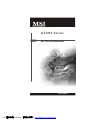 1
1
-
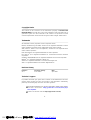 2
2
-
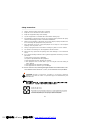 3
3
-
 4
4
-
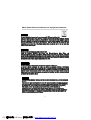 5
5
-
 6
6
-
 7
7
-
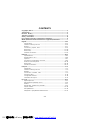 8
8
-
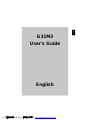 9
9
-
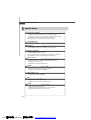 10
10
-
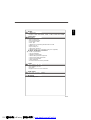 11
11
-
 12
12
-
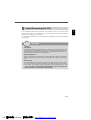 13
13
-
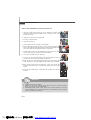 14
14
-
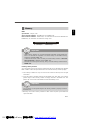 15
15
-
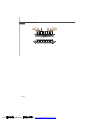 16
16
-
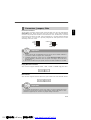 17
17
-
 18
18
-
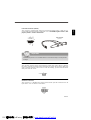 19
19
-
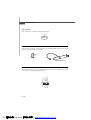 20
20
-
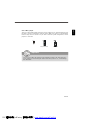 21
21
-
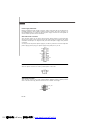 22
22
-
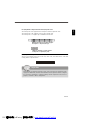 23
23
-
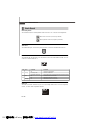 24
24
-
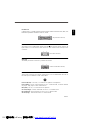 25
25
-
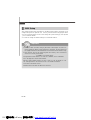 26
26
-
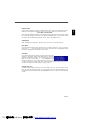 27
27
-
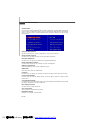 28
28
-
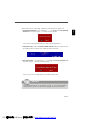 29
29
-
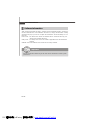 30
30
-
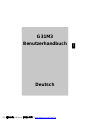 31
31
-
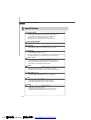 32
32
-
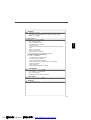 33
33
-
 34
34
-
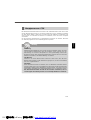 35
35
-
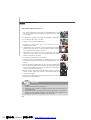 36
36
-
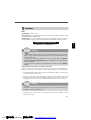 37
37
-
 38
38
-
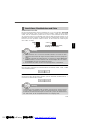 39
39
-
 40
40
-
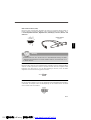 41
41
-
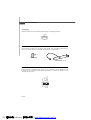 42
42
-
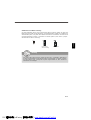 43
43
-
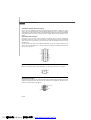 44
44
-
 45
45
-
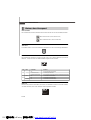 46
46
-
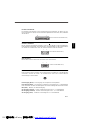 47
47
-
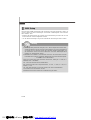 48
48
-
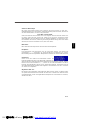 49
49
-
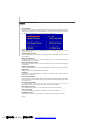 50
50
-
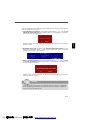 51
51
-
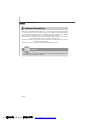 52
52
-
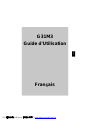 53
53
-
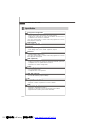 54
54
-
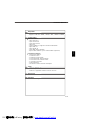 55
55
-
 56
56
-
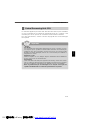 57
57
-
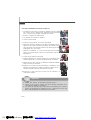 58
58
-
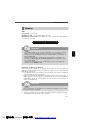 59
59
-
 60
60
-
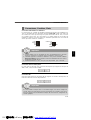 61
61
-
 62
62
-
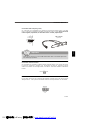 63
63
-
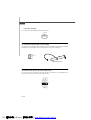 64
64
-
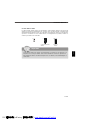 65
65
-
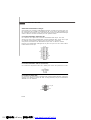 66
66
-
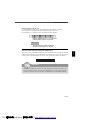 67
67
-
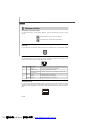 68
68
-
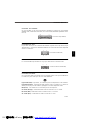 69
69
-
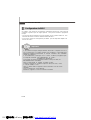 70
70
-
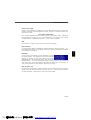 71
71
-
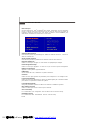 72
72
-
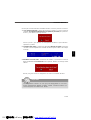 73
73
-
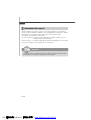 74
74
-
 75
75
-
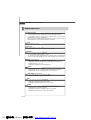 76
76
-
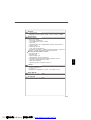 77
77
-
 78
78
-
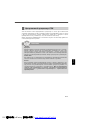 79
79
-
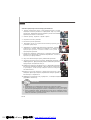 80
80
-
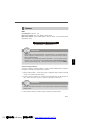 81
81
-
 82
82
-
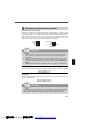 83
83
-
 84
84
-
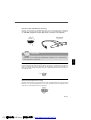 85
85
-
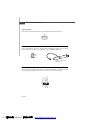 86
86
-
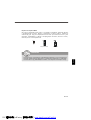 87
87
-
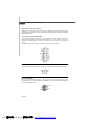 88
88
-
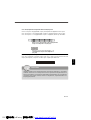 89
89
-
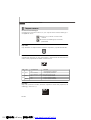 90
90
-
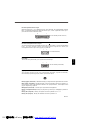 91
91
-
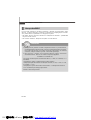 92
92
-
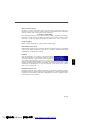 93
93
-
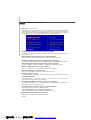 94
94
-
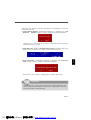 95
95
-
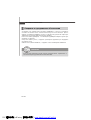 96
96
MSI MS7528 Manuel utilisateur
- Catégorie
- Cartes mères
- Taper
- Manuel utilisateur
- Ce manuel convient également à
dans d''autres langues
- English: MSI MS7528 User manual
- Deutsch: MSI MS7528 Benutzerhandbuch
- русский: MSI MS7528 Руководство пользователя
Documents connexes
-
MSI P45 DIAMOND Le manuel du propriétaire
-
MSI P45D3 Platinum Serie Le manuel du propriétaire
-
MSI MS-7388 Le manuel du propriétaire
-
MSI MS-7357 (V1.X) Manuel utilisateur
-
MSI K9N Neo V3 Series Manuel utilisateur
-
MSI P45 Manuel utilisateur
-
MSI MS-7526 Manuel utilisateur
-
MSI G52-75141XB Le manuel du propriétaire
-
MSI K8N NEO4 Le manuel du propriétaire
-
MSI G41M-E43 series Manuel utilisateur
Autres documents
-
Koss KS5429-2 Manuel utilisateur
-
A4 Tech. 1-Wheel Manuel utilisateur
-
Samsung DVD-L75/L70 Mode d'emploi
-
Salora DVP-7021TWIN Le manuel du propriétaire
-
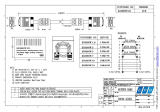 EFB Elektronik K5326SW.7 Fiche technique
EFB Elektronik K5326SW.7 Fiche technique
-
Audiovox D7104PK Mode d'emploi
-
A4 Tech. Office 8K Manuel utilisateur
-
Shuttle H-RS232 Guide d'installation
-
A4 Tech. 4D Manuel utilisateur